主公挺住四炮流打法解析
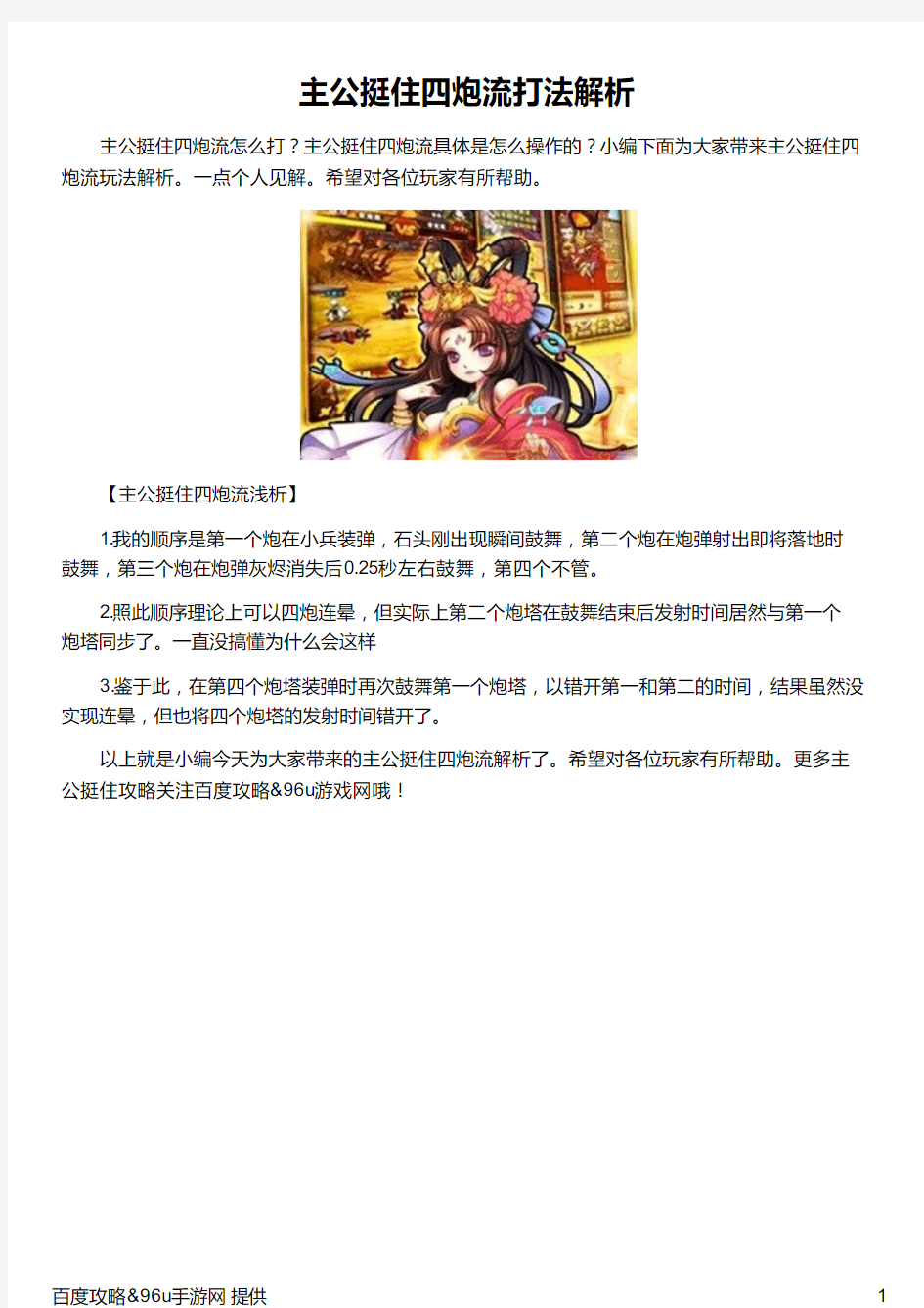
主公挺住四炮流打法解析
主公挺住四炮流怎么打?主公挺住四炮流具体是怎么操作的?小编下面为大家带来主公挺住四炮流玩法解析。一点个人见解。希望对各位玩家有所帮助。
【主公挺住四炮流浅析】
1.我的顺序是第一个炮在小兵装弹,石头刚出现瞬间鼓舞,第二个炮在炮弹射出即将落地时
鼓舞,第三个炮在炮弹灰烬消失后0.25秒左右鼓舞,第四个不管。
2.照此顺序理论上可以四炮连晕,但实际上第二个炮塔在鼓舞结束后发射时间居然与第一个
炮塔同步了。一直没搞懂为什么会这样
3.鉴于此,在第四个炮塔装弹时再次鼓舞第一个炮塔,以错开第一和第二的时间,结果虽然没实现连晕,但也将四个炮塔的发射时间错开了。
以上就是小编今天为大家带来的主公挺住四炮流解析了。希望对各位玩家有所帮助。更多主
公挺住攻略关注百度攻略&96u游戏网哦!
百度攻略&96u手游网提供
1
ps基础图文教程新手入门必看—新手速成之秘诀
ps基础图文教程 新手入门必看—新手速成之秘诀第一课PHOTOSHOP 第二课:PS窗口工具详细图解及photoshop快捷键大全第三课象素字和改变图片大小第四课笔刷的使用和制作第五课填充图案的应用第六课常用填充图案的画法第七课仿制图章工具的应用第八课一些简单的边框第九课一些常用的字效第十课混合选项的应用第十一课用套索和魔棒工具做选区第十二课用抽出滤镜抠图第十三课使用钢笔工具扣图第十四课人物美化初级课第十五课一些简单图效制作第十六课突出图片一部分第十七课图片简单调色教程第十八课效果素材的使用第十九课Photoshop滤镜制作高光素材第二十课纯色动漫签名第二十一课粉色童年真人签第二十二课舞动游戏签.常用像素字表【附件】 新手入门必看—新手速成之秘诀 一、某些PS高手的话 1.不要看到别人的作品第一句话就说:给个教程吧!你应该想这个是怎么做出来的。当你自己想出来,再对照别人的教程的时候,你就知道自己和别人的思路的差异 2.初学者请不要看太多太多的书那会误人子弟的,先找本系统的学,很多人用了很久PS,都是只对部分功能熟悉而已,不系统还是不够的 3.看help,不要因为他们很难而我们自己是初学者所以就不看;帮助永远是最好的参考手册,虽然帮助的文字有时候很难看懂,总觉得不够直观 4.不要被蒙版,通道等词汇所迷惑;通道就是选区,呵呵 5.不要放过任何一个看上去很简单的小问题——他们往往并不那么简单,或者可以引伸出很多知识点;不会举一反三你就永远不等于会了PS 6.会用PS处理相片,并不说明你会设计; 7.学PS并不难,AI,CD等等也不过如此——难的是长期坚持实践... 8 未达目的,不择手段不要一上来就想把每样工具`每种滤镜的功能作用都背得滚瓜烂熟。我可以毫不掩饰地说:没用!
EVE新手教程
本教程内容包括对EVE基础知识的讲解,游戏内需要注意事项,种族选择,4族船只武器的选择,刷子(PvE)和矿工的技能安排。 EVE共分4大势力(也可以说4个种族):A,艾玛;G,盖伦特;C,加达里;M,米玛塔尔。4个势力下细分多个血统(游戏设计的)。 以上,在初始技能方面对创建的人物没任何影响。唯一的区别是初始的人物长相问题。EVE 所有技能可以任意学习,没有种族,血统的阻碍。很多玩家是4族党。 EVE中有4大种族,建号时人物角色选哪族都无所谓,只需要在今后学习选择的种族的技能。 4族特点(船只武器方面的) A激光炮,G混合炮及无人机,M射弹炮,C导弹。 从PvE的角度来讲,综合国服实际情况和多方面的可虑, 在战列等级的船只等级上:C的效率最高,同时技能合格的要求最低,导弹伤害对4族任务通吃,2级战列巡洋舰对4级任务通吃。其他族的都一般。。。 在掠夺等级上:各族效率差异不大,主要根据怪的种类。 在混血战列上:M的混血马克瑞最强。。。 在小航等级上:小航初期效率没马克瑞高。。。。。防御高不容易爆。。。。但是容易被敌对的抓住。。。。。。后期效率高但是技能要求高。。。。。 大航,泰坦之类的,新版本没法刷怪了,不在考虑范围之内了。 从PvP的角度来讲,综合国服实际情况和多方面的可虑, A族较适合会战,战场存活率较高;M,C族战巡适合小队战,M族战列存活率适中,C族存战列活率最低;G族战列存活率适中。G族战巡在小队战中没见过。G族战列在1v1能有奇葩的表现,但是技能要求很高。。。。。 详细内容看4族特点.doc。 EVE的升级方式: 不是刷怪。是学习相关技能。技能学习花费的是现实时间,即使不上线技能也在学习。 技能的学习时间与人物的属性有关系。每个技能都有主副属性,副属性对学习时间的影响是主属性的1/2。
PPT新手入门教程
PowerPoi nt2003 教程 一.新建一份空白演示文稿 默认情况下,启动PowerPoint2003 (其他版本相似)时,系统新建一份空白 演示文稿,并新建1张幻灯片。我们可以通过下面三种方法,在当前演示文稿中添加新的幻灯片: 方法一:快捷键法。按“Ctrl+M组合键,即可快速添加1张空白幻灯片。 方法二:回车键法。在普通视图”下,将鼠标定在左侧的窗格中,然后按下回车键(“Enter)”,同样可以快速插入一张新的空白幻灯片。 方法三:命令法。执行插入-新幻灯片”命令,也可以新增一张空白幻灯片。 二.插入文本框 通常情况下,在演示文稿的幻灯片中添加文本字符时,需要通过文本框来实现。 1、执行插入-文本框-水平(垂直)”命令,然后在幻灯片中拖拉出一个文本框来。 2、将相应的字符输入到文本框中。 3、设置好字体、字号和字符颜色等。 4、调整好文本框的大小,并将其定位在幻灯片的合适位置上即可。 注意:也可以用绘图”工具栏上的文本框按钮来插入文本框,并输入字符。 三.直接输入文本 如果演示文稿中需要编辑大量文本,我推荐大家使用下面直接输入文本的方 法。 在普通视图”下,将鼠标定在左侧的窗格中,切换到大纲”标签下。然后直 接输入文本字符。每输入完一个内容后,按下“Ente键,新建一张幻灯片,输 入后面的内容。
注意:如果按下“ Ente键,仍然希望在原幻灯片中输入文本,只要按一下 “ Ta键即可。此时,如果想新增一张幻灯片,按下“ En te键后,再按一下“Shift+Ta键就可以了 四.插入图片 为了增强文稿的可视性,向演示文稿中添加图片是一项基本的操作。 1、执行插入-图片-来自文件”命令,打开插入图片”对话框。 2、定位到需要插入图片所在的文件夹,选中相应的图片文件,然后按下插入”按钮,将图片插入到幻灯片中。 3、用拖拉的方法调整好图片的大小,并将其定位在幻灯片的合适位置上即可。 注意:以定位图片位置时,按住Ctrl键,再按动方向键,可以实现图片的微量移动,达到精确定位图片的目的。 五.插入声音 为演示文稿配上声音,可以大大增强演示文稿的播放效果。 1、执行插入—影片和声音—文件中的声音”命令,打开插入声音”对话框。 2、定位到需要插入声音文件所在的文件夹,选中相应的声音文件,然后按下确定”按钮。 注意:演示文稿支持m 3、wma、wav、mid等格式声音文件。 3、在随后弹出的快捷菜单中,根据需要选择是”或否”选项返回,即可将 声音文件插入到当前幻灯片中。 注意:插入的声音文件后,会在幻灯片中显示出一个小喇叭图片,在幻灯片放映时,通常会显示在画面了,为了不影响播放效果,通常将该图标移到幻灯片边缘处。
新手制作步骤教程
新手制作步骤教程 GE GROUP system office room 【GEIHUA16H-GEIHUA GEIHUA8Q8-
PPT新手制作步骤教程 第一步:在进行制作之前我们首先需要下载幻灯片制作工具PowerPoi。当然很多操作系统在安装之时就已经内置了三大办公软件,一般安装的版本是Office2003,目 前已经推出了Office2007和Office2010版本,功能相比于2003肯定要强大很多,如果你想制作更为华丽的幻灯片可以更换新的版本,本人使用默认的2010版本了。 第二步:然后我们点击设计选项(如下图红线标注处所示),我们会发现这里有很多系统自带的设计模板,从中随便选择一个然后点击,会看见原来的幻灯片背景已经改变了。 当我们在点击新建幻灯片的时候是不是也是我们刚才应用的那个设计模板 的背景呢?其实更改幻灯片背景就是一件这么简单的事情。 第三步:当然上面的操作只是为了让新手朋友们尽快体验到成功的快感,从而有继续学习的动力。下面小编就来介绍一点更“高深”的技术,那就是打造自己专属的幻灯片背景并应用于制作的幻灯片中。
第四步:首先我们新建一张新的幻灯片(最好是原始的幻灯片,也就是没有背景的),如下图: 然后我们点击视图菜单,找到母版选项,然后点击幻灯片母版,这样我们就进入到了幻灯片母版编辑界面,它就是我们今天的主角,通过它来制作属于自己的幻灯片。如下图: 第五步:然后我们就可以插入自己喜欢的背景了,点击插入菜单,然后选择图片选项,选择来自文件,然后挑选自己喜欢的图片作为背景然后点击插入即可(挑选文件的时候要注意大小,太小或者太大都会导致幻灯片版面不协调,适当最好)。 第六步:然后我们在背景图片上右击,在弹出的选项卡中点击叠放次序,然后选择置于底层,这样文字样式便会浮现出现,图片真正成为了一张背景图片,很多朋友在制作母版的时候可能会忽略这一步。
PPT新手制作步骤教程完整版
P P T新手制作步骤教程 Document serial number【NL89WT-NY98YT-NC8CB-NNUUT-NUT108】
PPT新手制作步骤教程 第一步:在进行制作之前我们首先需要下载幻灯片制作工具PowerPoi。当然 很多操作系统在安装之时就已经内置了三大办公软件,一般安装的版本是,目前已经推出了和Office2010版本,功能相比于2003肯定要强大很多,如果你想制作更为华丽的幻灯片可以更换新的版本,本人使用默认的2010版本了。 第二步:然后我们点击设计选项(如下图红线标注处所示),我们会发现这里有很多系统自带的设计模板,从中随便选择一个然后点击,会看见原来的幻灯片背景已经改变了。 ?当我们在点击新建幻灯片的时候是不是也是我们刚才应用的那个设计模板 的背景呢其实更改幻灯片背景就是一件这么简单的事情。 第三步:当然上面的操作只是为了让新手朋友们尽快体验到成功的快感,从 而有继续学习的动力。下面小编就来介绍一点更“高深”的技术,那就是打造自己专属的幻灯片背景并应用于制作的幻灯片中。
第四步:首先我们新建一张新的幻灯片(最好是原始的幻灯片,也就是没有背 景的),如下图: 然后我们点击视图菜单,找到母版选项,然后点击幻灯片母版,这样我们就进入到了幻灯片母版编辑界面,它就是我们今天的主角,通过它来制作属于自己的幻灯片。如下图: 第五步:然后我们就可以插入自己喜欢的背景了,点击插入菜单,然后选择图片选项,选择来自文件,然后挑选自己喜欢的图片作为背景然后点击插入即可(挑选文件的时候要注意大小,太小或者太大都会导致幻灯片版面不协调,适当最好)。 第六步:然后我们在背景图片上右击,在弹出的选项卡中点击叠放次序,然后选择置于底层,这样文字样式便会浮现出现,图片真正成为了一张背景图片,很多朋友在制作母版的时候可能会忽略这一步。 第七步:设计完成之后我们就可以保存母版了。点击“关闭母版视图”,然后打开文件菜单,点击另存为选项。 然后选择保存类型为pot类型(默认的是ppt格式,不要选择错了),然后输入设计模板的名称然后点击保存即可。 第八步:然后我们再次点开设计选项,然后在默认的母版当中就会找到我们刚才制作的母版。 如果我们在制作幻灯片的时候要应用此母版的话,只需在设计中点击它,然后点击新建幻灯片,可以看到所有新建的幻灯片都应用了你自己制作的母版。
最新Photoshop新手入门实例大全详细教程
目录 1.照片虚化处理 2.照片轮廓虚化处理 3.照片裁剪和照片大小处理 (1):照片虚化处理 为了提高大家的学习兴趣,我们先不去学那些枯燥乏味的概念和理论,我们 来做一个有用的工作——照片的虚化处理。请看原图与经过处理的图。这样处理的目的是把四周杂乱的东西去掉,更加突 出人物面部。虚化后,使得画面消去了四方的棱角,与周围更加和谐,看上去更舒服一些,更富有情调。在很多地方都用得上,所以非常值得一学。其实也并不难学。
这是最常见的一种方法。现在我们来制作,一边制作,一边学习新知识。 1、打开PS。在菜单“文件”下的“打开”,找到自己电脑硬盘上的原图后打开。 2、在工具栏上,按下第一排左边的虚线矩形按钮不放,(工具右下角有小三角的,表明这里面还有同类的工具) 会出来四种选框工具。点“椭圆选框工具”,然后到照片上画个椭圆。在照片上出现一个虚线画成的椭圆。这时,画得不
准确没有关系,一会儿就来调整。这个虚线框就是选区,这是一个非常重要的概念。一定要记住它。今后几乎每一堂课 都要提到“选区”的。选区就是我们要进行处理的范围。 3、到菜单“选择”下的“变换选区”点一下,在选区的四周出现了大方框(调整框),它有一个中心点与八个方点(调整点)。
4、现在可以拉动右边的小方点,会把椭圆拉宽;再拉下面的小方点,可以把椭圆拉长一点;拉四角的小方点,可以放大 缩小框子;在框外移动鼠标,可以旋转调整框;点框内空白处,可以移动整个调整框。这样,不断地调整,直到满意为 止。不过,不要拉到离照片边缘太近的地方,需要留出一点余地。按一下回车,调整框就消失了。
5、现在选区的位置已经定好了。我们来制作边界的虚化效果。到菜单“选择”点“羽化”, 在羽化半径中填写20。这个20是指我们需要虚化的边缘的宽度,就是从清晰到不清晰直到消失的一个过渡的宽度值,这是
《我的世界》新手入门详尽图文教程
《我的世界》新??门详尽图?教程 《我的世界》虽然是?款耐玩、开放且有特点的游戏,但其复杂程度对于新?玩家来说想要??的话,还需花费?番功夫,今天?编带来“?灵?影”分享的《我的世界》新???详尽图?教程,助?家快速玩转游戏。 基本操作与合成玩法 1.M i n e c r a f t M i n e c r a f t是?个沙盘游戏,是?个?度?由的游戏。整个游戏没有终点,你可以在世界?任意发挥你的想象?和能?。 ?存模式:你需要不断地收集资源,探索世界,寻找?物来?存下来,整个?存模式没有最终?标。死后可以选择复活。 创造模式:你可以飞?,你拥有?限的资源,能够尽情的创造建筑等,甚?是?型红?设备。 冒险模式:你不能破坏与放置?块,你需要不断的收集?物,找到村庄来充饥与避难,此模式?般被地图作者所?。 极限模式:更难的?存模式,难度锁定在困难,你只有?次?命。死后你可以以旁观者模式重?。 2.基础键位 ?先我们需要熟悉游戏的基本键位。 WA D S:向前后左右移动 s h i f t:潜?(潜?的其他功能以后讲) C t r l+W(或连续按2下W):疾跑 空格键:跳跃 E S C:暂停游戏 E:打开物品栏 ?标左键/右键:破坏你选中的?块/与?物,?块互动,放置?块或使?你?中的物品(例如吃?物,盾牌防御,放下?块泥?等)(其他特性以后讲) Q:扔出物品 1-9:快捷栏物品选择 以上是基础键位,其他键位则以后讲解 游戏的第?天
?先点击单?游戏,创建?个新的世界,你会发现: 你出?在?个随机的地点,时间为早上。这时你需要寻找树?。太阳也会东升西落,晚上如果你的难度不是和平,会?成?些怪物,对你的?存影响很?。 树?般由树?与树叶组成。如图所?,这时?颗橡树,附近的?树是?桦树。?头都是?样的,除了颜?与纹理上的差异。
ps基础图文教程新手入门必看—新手速成之秘诀
PS抠图方法 一、魔术棒法——最直观的方法 适用范围:图像和背景色色差明显,背景色单一,图像边界清晰。 方法意图:通过删除背景色来获取图像。 方法缺陷:对散乱的毛发没有用。 使用方法:1、点击“魔术棒”工具; 2、在“魔术棒”工具条中,在“连续”项前打勾; 3、“容差”值填入“20”。(值可以看之后的效果好坏进行调节); 4、用魔术棒点背景色,会出现虚框围住背景色; 5、如果对虚框的范围不满意,可以先按CTRL+D取消虚框,再对上一步的“容差”值进行调节; 6、如果对虚框范围满意,按键盘上的DELE键,删除背景色,就得到了单一的图像。 二、色彩范围法——快速 适用范围:图像和背景色色差明显,背景色单一,图像中无背景色。 方法意图:通过背景色来抠图。 方法缺陷:对图像中带有背景色的不适用。 使用方法:1、颜色吸管拾取背景色; 2、点击菜单中“选择”功能里的“色彩范围”功能; 3、在“反相”项前打勾,确定后就选中图像了。 三、磁性索套法——方便、精确、快速和我常用的方法 适用范围:图像边界清晰。
方法意图:磁性索套会自动识别图像边界,并自动黏附在图像边界上。 方法缺陷:边界模糊处需仔细放置边界点。 使用方法:1、右击“索套”工具,选中“磁性索套”工具; 2、用“磁性索套”工具,沿着图像边界放置边界点,两点之间会自动产生一条线,并黏附在图像边界上。 3、边界模糊处需仔细放置边界点。 4、索套闭合后,抠图就完成了。 四、(索套)羽化法——粗加工 适用范围:粗略的抠图。 方法意图:粗略抠图,不求精确。 方法缺陷:图像边界不精确。 使用方法:1、点击“索套”工具; 2、用索套粗略地围住图像,边框各处要与图像边界有差不多的距离;这点能保证之后羽化范围的一致性,提高抠图的精确性; 3、右击鼠标,选择“羽化”功能; 4、调节羽化值,一般填入“20”,确定后就粗略选中图像了。羽化值的大小,要根据前一步边框与图像的间距大小调节。 五、(索套)钢笔工具法——最精确最花工夫的方法 适用范围:图像边界复杂,不连续,加工精度度高。 方法意图:完全*手工逐一放置边界点来抠图。 方法缺陷:慢。抠一个图连手脚指都抠的话,要15分钟左右。 使用方法: 钢笔工具法步骤如下: 1、索套建立粗略路径
新手学车图解教程
精心整理学开车第一阶段练习? 步骤:? 一、起步,? 1。离合器采到底,挂一档。? 2。开左转向灯。? 3 4 5 二、? 1 2 3 第三阶段学倒库移库。? 一、直线进退。?
二、倒库:? 从右边倒,在右侧三角窗口看到中间桩杆,方向盘往右旋转一圈,看见右库边两桩杆重叠时,方向盘往右转死,看见左库第一个桩露出20公分时,方向盘向左回一圈,车行直后,方向盘向左回一圈,眼睛看见左库前面的线后停车。? 三移库:左库移右库,? 1。挂一档,方向盘往右转死,? 2? 3 4 5 6 7 8 10 11 新手重温一下教练教的起步标准动作。呵呵。如果是你刚开完的,带*号部分可以省略。从上车开始:
??一、调位置。前后距离,手动档主要调左脚,脚掌把离合踩到底后,脚略有余度为准。自动档调油门。脚调好,手一般不会有太大问题,手以方便操作方向盘为准。靠背以舒适为准,每个人的要求都不同,但从安全角度看,尽量不要放得太低,躺着开车会影响安全带发挥作用。 ??*熟悉车。如果不是常用的车,先熟悉档位,灯光,喇叭等等设备的使用,不同车厂的设置不完全相同。打火前应先熟悉档位,其他设备可以在打火后熟悉* ?? ?? ??* 上部 ?? ?? 想想就知道,无论现在的工艺如何先进,带负荷的发动机和无负荷的发动机相比,在机油未到工作温度的情况下,伤害必然就必然更严重。何况,起步时,发动机的负荷是非常大的。所以,如果不是救人救火的,最好热车3-5分钟再走。其实也没多少油,大概相当于跑一公里而已。 ??六、起步。先打左灯(车停在左侧的打右灯),看镜(切记),确认安全后开始起步。踩离合,入一档(切记)。离合松开的步骤是:快-停-慢。快速找到半联动点,这个时候车开始轻微抖动。停在这个位置。松开手刹,老司机很多习惯先踩刹车再松手刹,所以你排队的时候,看到前面的
英雄联盟新手必看教程
高手都是由菜鸟一步步走来的,新手在接触游戏后常常束手无策,这时一篇写给零基础新手的英雄联盟教程。 第一次玩注册名字选择头像后 会出现 这个选项与你的初始战斗力有关,战斗力是一种初步评价一位玩家能力的数值 选第一个你的战斗力就为0 选“大师你懂吗” 你的初始战斗力就为3160 每赢一盘就会增加战斗力,输则减少。 LOL为匹配模式,即你的对手都是电脑选的(对手为玩家),如果是单人匹配,则队友也是电脑选的。 一般来说双方的平均战斗力是相差不大的,战斗力就是随机对手用的东西,越高,对手越厉害(这是理论上,如果别人玩小号也没办法)
接下来是游戏问你要不要进入新手训练,第一次玩的朋友要果断进入训练。 会教你如何解除屏幕锁定(鼠标移到边上视角也不会改变视角随英雄的移动而移动) 按Y键就可以解除或者锁定 建议都看完 建议与心得 1:人机的目的在于练习与拿每日首胜(金币加成),不要一辈子人机对战 2:不要专一练习少量英雄,尽量玩遍每个英雄,了解所有英雄技能与特点才是王道 3:请保持平常心态进行游戏,不要为别人的过失烦恼,骂人 4:寡妇制造者暂时不要购买无极剑圣除了送的不要哦 初步完成了,顺便恭喜楼主终于可以进入各种场所了 新手训练完后可以去人机对战
人机对战系统会给你4个玩家队友,对面5人全部是电脑 电脑相对于玩家来说思路单一,适合新手训练与每日首胜金币加成 但是也请不要小看电脑,因为尽管它思路单一,在等级不高的情况下它还是会丢技能的。
站在基地按P可以购买装备,右上角的是推荐装备,新手可以直接出推荐装备。钱不够可以点一下某个装备, 然后会出现合成这个装备的部件,有颜色的就是可以购买,双击则购买 金币的来源: 1:系统每分钟赠送80金币,部分装备增强这个效果
Ps新手入门实例大全详细教程
Ps新手入门实例大全详细教程 (1):照片虚化处理 今天,我们开始了PHOTOSHOP的讲座。PHOTOSHOP是鼎鼎大名的绘图软件了,对我们非常有用。这不必我多说了。 本教程使用版本为photoshop7.0,其他版本的PS操作步骤基本雷同!请大家放心学习! 我想说的是:学习PS跟学习FLASH有不同的地方。如果说FLASH是以动画原理为主,类似于数学公式或是物理公式,那么, PS就有点儿像学化学,无数的化学分子式,稍稍有所不同,效果就完全不一样了,就像是四氧化三铁和三氧化二铁,看上 去差不多,性质完全不一样。PS的方式方法,条理性的少,感性化的多。FLASH 是线多点少,而PS是线少点多,无数个 知识点,如天空中的繁星一样闪闪发光,学不胜学。再打一个不太恰当的比方:FLASH是西药,PS是中药。三分党参二分 甘草、三分甘草二分党参再加四分何首乌,效果完全不一样的。所以,学PS 需要较强的记忆力。要在理解的基础上去 记忆,需要我们记忆的内容特别多。不然的话,学了后面忘了前面,当时会做的效果,一段时间不做,又全忘记了。所以, 我要特别提醒大家边学边记,努力记住。不光要记住知识点,同时也要记住一种效果的制作步骤与思路。当然,我在编 写过程中,也会特别努力让大家容易记住,强调要记住的东西,反复实验,以加强记忆。 好了,开场白就说到这儿了。现在上第一课。为了提高大家的学习兴趣,我们先不去学那些枯燥乏味的概念和理论,我们 来做一个有用的工作——照片的虚化处理。请看原图与经过处理的图。这样处理的目的是把四周杂乱的东西去掉,更加突
出人物面部。虚化后,使得画面消去了四方的棱角,与周围更加和谐,看上去更舒服一些,更富有情调。在很多地方都用 得上,所以非常值得一学。其实也并不难学。
我的世界新手图文教程
我的世界新手图文教程 第一步:下载客户端 第二步:打开下载的文件,你面有个小黑的头像 打开它,就会出现一个界面 点击 弹出画面 吧游戏名字改了(改成你喜欢的),上面还有一个最大内存,你可以调到合适的,大了不行,小了也不行.
然后 第三步,注册. 这一步就是最后一步了. 刚进去,必须按t输入指令 /register 密码来注册 过了许久,你下线了 再次上线时 输入/login 你注册的密码来登录 OK,尽情的玩游戏吧. 玩家常用基础指令: /register 密码确认密码注册密码 /login 密码登陆 /changepassword 老密码新密码修改密码 /spawn 回出生点 /sethome 设置家 /home 回家(需提前设置家的坐标) /back 返回 /warp 地点名传送到该公共地点 /tpa 玩家名传送到该玩家的附近(需经过同意)/tpaccept 同意当前收到的传送请求 /money 查看当前拥有的钱 /baltop 查看本服金钱排行 /pay [玩家名] [数量] 给该玩家一定数量的钱 /kit tools 新手福利(石头工具) /t 玩家ID 要说的话私聊
/lockette 3 [玩家名] 箱子锁共享 /hat[手持该物品] 更换自己的帽子 /nick [昵称] 修改假名片 /helpop 留言求助给OP /ping 测试你的Ping值 /list 查看当前服务器内有哪些玩家在线 /suicide 自杀 领地指令:(圈地教程在下面) /res select size 显示已选择区域的尺寸 /res create [领地名] 创建你的领地 /res default[领地名] 重置领地权限 /res remove [领地名] 删除你的领地 /res subzone [领地名] [子名] 创建子领地 /res removeall 删除所有领地 /res tp [领地名] 传送到该领地 /res tpset 设置当前所在领地的传送点/res pset [领地名] [玩家ID] [权限] T/F 单独设置玩家权限 /res set [领地名] [权限] T/F 设置领地中权限 /res give [领地名] [玩家] 主权转让 /res rename[领地名][修改名] 修改领地名 /res pset [领地名] [玩家ID] flags t 将所有权限给玩家 显示你所在的领地 /res current 得到某领地的信息 /res info <领地名> 显示你拥有的领地 /res list 显示所有领地 /res listall 权限指令如下: move ----------------------- 移动 build ----------------------- 改变地形 place ----------------------- 放置 destroy --------------------- 破坏 use ------------------------- 使用 container-------------------- 容器 pvp ------------------------- PVP tp -------------------------- 传送 ignite ---------------------- 点火 bucket ---------------------- 桶的使用 flow ------------------------ 液体流动(全服已关) lavaflow -------------------- 岩浆流动(全服已关) waterflow ------------------- 水的流动(全服已关) creeper --------------------- JJ怪爆炸 monsters -------------------- 怪物出生
PPT新手入门教程
PowerPoint2003教程 一. 新建一份空白演示文稿 默认情况下,启动PowerPoint2003(其他版本相似)时,系统新建一份空白演 示文稿,并新建1张幻灯片。我们可以通过下面三种方法,在当前演示文稿中 添加新的幻灯片: 组合键,即可快速添加1张空白幻灯片。 方法一:快捷键法。按“Ctrl+M” 方法二:回车键法。在“普通视图”下,将鼠标定在左侧的窗格中,然后按下),同样可以快速插入一张新的空白幻灯片。 回车键(“Enter” 方法三:命令法。执行“插入→新幻灯片”命令,也可以新增一张空白幻灯片。 二. 插入文本框 通常情况下,在演示文稿的幻灯片中添加文本字符时,需要通过文本框来实现。 1、执行“插入→文本框→水平(垂直)”命令,然后在幻灯片中拖拉出一个 文本框来。 2、将相应的字符输入到文本框中。 3、设置好字体、字号和字符颜色等。 4、调整好文本框的大小,并将其定位在幻灯片的合适位置上即可。 注意:也可以用“绘图”工具栏上的文本框按钮来插入文本框,并输入字符。三. 直接输入文本 如果演示文稿中需要编辑大量文本,我推荐大家使用下面直接输入文本的方法。 在“普通视图”下,将鼠标定在左侧的窗格中,切换到“大纲”标签下。然后直 键,新建一张幻灯片,输接输入文本字符。每输入完一个内容后,按下“Enter” 入后面的内容。 键,仍然希望在原幻灯片中输入文本,只要按一下注意:如果按下“Enter” 键后,再按一下键即可。此时,如果想新增一张幻灯片,按下“Enter” “Tab” 键就可以了 “Shift+Tab” 四. 插入图片 为了增强文稿的可视性,向演示文稿中添加图片是一项基本的操作。 1、执行“插入→图片→来自文件”命令,打开“插入图片”对话框。 2、定位到需要插入图片所在的文件夹,选中相应的图片文件,然后按下“插入”按钮,将图片插入到幻灯片中。 3、用拖拉的方法调整好图片的大小,并将其定位在幻灯片的合适位置上即 可。 注意:以定位图片位置时,按住Ctrl键,再按动方向键,可以实现图片的 微量移动,达到精确定位图片的目的。 五. 插入声音 为演示文稿配上声音,可以大大增强演示文稿的播放效果。 1、执行“插入→影片和声音→文件中的声音”命令,打开“插入声音”对话框。 2、定位到需要插入声音文件所在的文件夹,选中相应的声音文件,然后按 下“确定”按钮。
AU新手教程
1、打开CE进入多音轨界面右击音轨1空白处,插入你所要录制歌曲的mp3/wma伴奏文件 (图1)。 2 、选择将你的人声录在音轨2 ,按下“R” 按钮。(图2 ) 3 、按下左下方的红色录音键,跟随伴奏音乐开始演唱和录制。(图3 )
4 、录音完毕后,可点左下方播音键进行试听,看有无严重的出错,是否要重新录制(图 4 ) (图 4 ) 5 、双击音轨 2 进入波形編辑界面(图 5 ),将你录制的原始人声文件保存为 mp3pro 格 式(图 6 图 7 ),以前的介绍中是让大家存为 wav 格式,其实 wma/mp3 也是绝对可以
的,并且可以节省大量空间。 (图 5) (图 6)
(图 7) (注)需要先说明一下的是:录制时要关闭音箱,通过耳机来听伴奏,跟着伴奏进行演唱和录音,录制前,一定要调节好你的总音量及麦克音量,这点至关重要!麦克的音量最好不要超过总音量大小,略小一些为佳,因为如果麦克音量过大,会导致录出的波形成了方波,这种波形的声音是失真的,这样的波形也是无用的,无论你水平多么高超,也不可能处理出令人满意的结果的。 另:如果你的麦克总是录入从耳机中传出的伴奏音乐的声音,建议你用普通的大话筒,只要加一个大转小的接头即可直接在电脑上使用,你会发现录出的效果要干净的多。 降噪是至关重要的一步,做的好有利于下面进一步美化你的声音,做不好就会导致声音失真,彻底破坏原声。单单这一步就足以独辟篇幅来专门讲解,大家清楚这一点就行了。 1. 点击左下方的波形水平放大按钮(带 + 号的两个分别为水平放大和垂直放大)放大波形,
以找出一段适合用来作噪声采样波形(图 8 )。 (图 8) 2. 点鼠标左键拖动,直至高亮区完全覆盖你所选的那一段波形(图 9 ) (图 9 )
新手学车基础教程
学车教程 1.基础知识 1.1 上、下车动作及驾驶姿势 操作要求:环视车辆、确保安全,驾驶姿势要求自然、舒展、便于操作。 上车方法:左手打开车门,左脚上前半步,右手拉住方向盘,左手同时换位至门内把,右脚直接从地面伸进驾驶室放在油门踏板上,顺势坐进驾驶室,左脚放在离合器的左下方,关好车门,调整好座位。 下车方法:观察左后视镜,注意来往车辆,左手打开车门少许后,向后了望确认安全后,再次开大车门,之后的动作与上车动作秩序相反。 在换人时应遵守循环换人法:上车学员从右后车门下车,绕过车头(逆时针)至左前门;下车学员从左后门上车。以上秩序可使学员环视车辆、确保安全。 驾驶姿势:学员上车后,调整座位至左脚刚好能将离合器踏板踩到底,靠背成110°;使身体与方向盘保持20~25cm,腰背部紧靠座位;脚能自如操纵离合器、制动踏板、加速踏板。左脚放在离合器左下方,右脚搁在加速踏板上,身体正直,两眼平视,保持充沛精力。 1.2 座位和后视镜的调整 座位的调整: 用一只手握住转向盘,另一只手控制座位调节柄,调整到使脚能将离合器踏板和制动踏板轻松踩到底。
将座位调整到最适合自己的位置。 内后视镜的调整: 保持正确姿势,面向正前方,手握后视镜边缘调整,调整到只要转动眼睛就可看到汽车后面的全部情况即可。 外后视镜的调整:
外后视镜应调整到能看见车体部约占镜子横向1/4,车外物体占3/4;使地平线处于正中稍偏下的位置,以便能够观察路面上尽可能远的物体。 1.3 离合器的使用 操作要求:一踩到底、一抬到点,联动及时、接合平稳。 离合器踏板的操纵方法:左脚前脚掌踏在离合器踏板上,以膝关节和踝关节的屈伸做踏下或放松动作。踏离合器踏板的要求,脚踏后不得将脚跟部靠在驾驶室底板上,免得影响驾驶各类车型的适应能力。踏离合器踏板时,动作要迅速,一次踏到底达到彻底分离。 离合器的操作技巧:快—慢—快,即:快速将离合器踩到底,慢慢松抬到半联动状态,车起步后,送完刹车,快速松开离合器。操作过程如图: 注意:掌握好离合器的操作要领,是做到平稳起步的关健。训练时可选择上坡路段进行,体会接力前、后的变化和震动情况。
三国杀新手图文教程
三国杀新手图文教程 一、什么是三国杀? 《三国杀》是一款角色扮演类的卡牌游戏,交织着扮演、推理、典故的游戏;三国杀中充满着智慧的搏杀,人性的对决;个性鲜明的武将角色,让玩家在身份转换、角色扮演的同时,每一局都是一个全新的对决,被很多人誉为聪明人玩的游戏! 二、三国杀怎么玩? 1、玩法概述: 每位玩家在游戏中将扮演一个武将,每位武将会有3或4格血,通过所出的牌的文字提示进行攻击和防守,每次有成功的击杀,则掉一滴血,当某位武将的血消耗完毕,则该武将死亡。 游戏中有四种身份,玩家通过身份来判断和寻找与您同样身份的伙伴,在游戏进行中,协同作战,杀掉敌对阵营的所有人,来获取胜利。 2、游戏过程: A、身份选择--每位玩家随机抽取一个身份。 游戏总共有四种身份,身份相同的玩家属于一个阵营: 主公:(抽中后需要亮出身份) 选到主公的玩家将在游戏中扮演重要的角色,各个身份的胜利条件都将于主公的存亡相关。 忠臣: 选到忠臣的玩家,你的获胜条件是保护主公不被杀死,同时杀掉反贼和内奸身份的玩家。 反贼:
选到反贼的玩家,你的获胜条件是杀死主公,只有杀死主公才算胜利。 内奸: 选到内奸的玩家,你的获胜条件是,杀死反贼和忠臣,最后和主公单挑。(如果主公先死了,也算内奸输) B、选择武将: 身份确定后,您需要抽取武将,在标准版的三国杀中一共有25个武将,每位玩家随机分配三个武将牌,从中选择一位作为您本局扮演的武将。 ①武将一览:游戏以三国人物为背景的武将角色,分属魏、蜀、吴三国以及群雄。 ? 标准版共25名武将: ? 魏:曹操、甄姬、许褚、张辽、郭嘉、司马懿、夏侯淳 ? 蜀:刘备、马超、赵云、张飞、关于、黄月英、诸葛亮 ? 吴:孙权、陆逊、大乔、孙尚香、周瑜、黄盖、吕蒙、甘宁 ? 群雄:华佗、吕布、貂蝉 ? ②另外,五级以上的玩家可以开启扩展包,神话再临-风,共8名武将: ? 魏:夏侯渊、曹仁 ? 蜀:黄忠、魏延 ? 吴:小乔、周泰 ? 群雄:张角、于吉 在三国杀中,每位武将都有独特的技能,在游戏过程中,发动武将技能可以获得额外的功效,帮助您达成您的目标。注意,不同的武将拥有的血量不同,一般来讲,攻击力高的武将是4血,控制力高的武将是3血。(主公身份的玩家选择的武将将获得额外多的一点血量)
ps新手入门实例大全详细教程1
ps新手入门实例大全详细教程(一) 本教程使用版本为photoshop7.0,其他版本的PS操作步骤基本雷同! 我想说的是:学习PS跟学习FLASH有不同的地方。如果说FLASH是以动画原理为主,类似于数学公式或是物理公式,那么,PS就有点儿像学化学,无数的化学分子式,稍稍有所不同,效果就完全不一样了,就像是四氧化三铁和三氧化二铁,看上去差不多,性质完全不一样。PS的方式方法,条理性的少,感性化的多。FLASH是线多点少,而PS是线少点多,无数个知识点,如天空中的繁星一样闪闪发光,学不胜学。再打一个不太恰当的比方:FLASH是西药,PS是中药。三分党参二分甘草、三分甘草二分党参再加四分何首乌,效果完全不一样的。所以,学PS需要较强的记忆力。要在理解的基础上去记忆,需要我们记忆的内容特别多。不然的话,学了后面忘了前面,当时会做的效果,一段时间不做,又全忘记了。所以,我要特别提醒大家边学边记,努力记住。不光要记住知识点,同时也要记住一种效果的制作步骤与思路。当然,我在编写过程中,也会特别努力让大家容易记住,强调要记住的东西,反复实验,以加强记忆。 好了,开场白就说到这儿了。现在上第一课。为了提高大家的学习兴趣,我们先不去学那些枯燥乏味的概念和理论,我们来做一个有用的工作——照片的虚化处理。请看原图与经过处理的图。这样处理的目的是把四周杂乱的东西去掉,更加突出人物面部。虚化后,使得画面消去了四方的棱角,与周围更加和谐,看上去更舒服一些,更富有情调。在很多地方都用得上,所以非常值得一学。其实也并不难学。 这是最常见的一种方法。现在我们来制作,一边制作,一边学习新知识。 1、打开PS。在菜单“文件”下的“打开”,找到自己电脑硬盘上的原图后打开。 2、在工具栏上,按下第一排左边的虚线矩形按钮不放,(工具右下角有小三角的,表明这里面还有同类的工具)会出来四种选框工具。点“椭圆选框工具”,然后到照片上画个椭圆。在照片上出现一个虚线画成的椭圆。这时,画得不准确没有关系,一会儿就来调整。这个虚线框就是选区,这是一个非常重要的概念。一定要记住它。今后几乎每一堂课都要提到“选区”的。选区就是我们要进行处理的范围。
